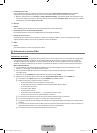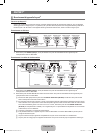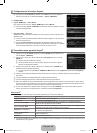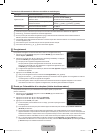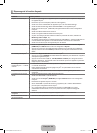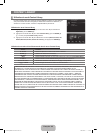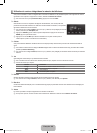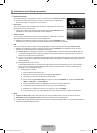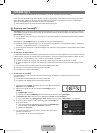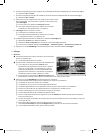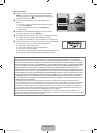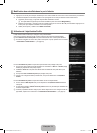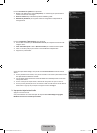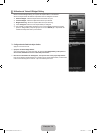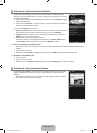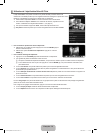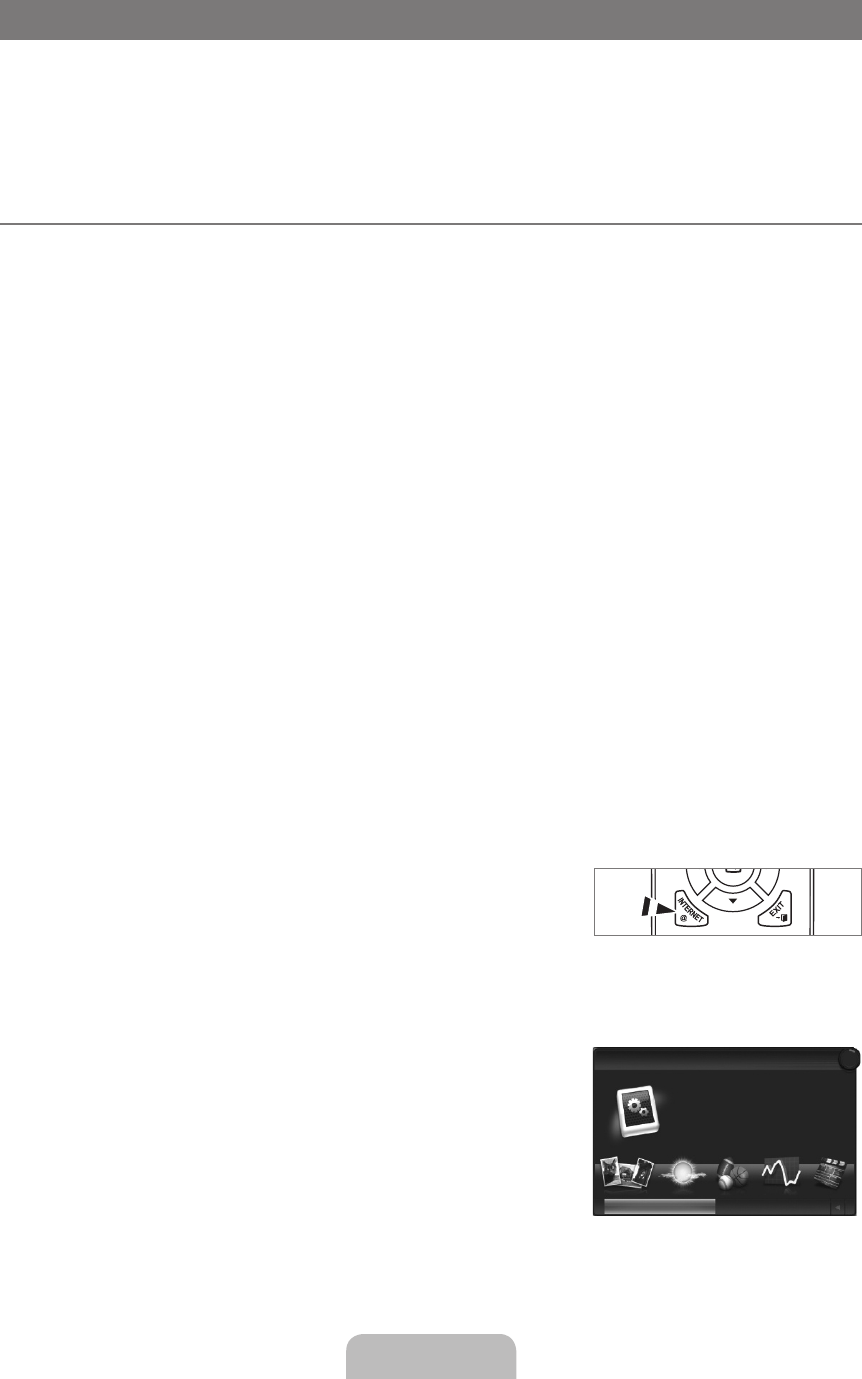
Français - 68
INTERNET@TV
Grâce à la simplicité et la fiabilité offertes par votre téléviseur, profitez de la meilleure expérience Internet.
Si vous éprouvez des problèmes pendant l’utilisation d’un service d’objet fenêtre, communiquez avec le fournisseur de contenu.
Dans l’objet fenêtre, appuyez sur la touche verte pour obtenir les coordonnées ou reportez-vous à l’aide sur le site Web pour
obtenir les renseignements sur le fournisseur de service de l’objet fenêtre.
Dans certaines régions, les services pourraient n’être offerts qu’en anglais.
Démarrage avec Internet@TV
Internet@TV offre une expérience Internet et télévisuelle intégrée grâce au moteur Yahoo!® Widget. Vous pouvez surveiller vos
titres financiers, partager des photos avec vos amis et votre famille et suivre les dernières nouvelles et la météo grâce au service
Internet@TV sur votre téléviseur.
Les conditions du réseau peuvent avoir une incidence sur la vitesse d’opération ou l’hésitation éprouvée pendant l’utilisation
de cette fonction.
La première fois qu’Internet@TV s’exécute, les réglages de base se font automatiquement.
Vous devez d’abord configurer le réseau. Pour de plus amples renseignements sur la configuration du réseau, reportez-vous
à la section « Configuration du réseau ». (voir pages 30~35)
Une fois le réseau opérationnel, le logiciel Internet@TV vous guide tout au long du processus, étape par étape, dans l’utilitaire
d’installation.
Qu’est-ce qu’un objet fenêtre?
Un objet fenêtre de téléviseur est une petite application Web qui vous permet d’accéder rapidement à votre site préféré à l’aide de
la télécommande. Vous pourrez consulter divers types d’information, comme les nouvelles les plus récentes, la météo, les cotes
de la bourse, etc., sur votre téléviseur, avec vos amis ou les membres de votre famille.
En raison des règlements en vigueur dans certains pays, certains objets pourraient ne pas être pris en charge.
En raison des règlements en vigueur dans certains pays, certains objets pourraient ne prendre en charge que des services
limités.
Les touches de couleur pourraient fonctionner de façon différente selon l’objet.
Il pourrait y avoir de l’interférence selon la condition du réseau.
L’entrefilet est un symbole d’objet fenêtre.
Qu’est-ce qu’un entrefilet?
Un entrefilet affiche une partie du contenu de l’objet fenêtre telle que l’information sur la météo et les titres en Bourse que
l’utilisateur veut voir.
Les entrefilets sont automatiquement mis à jour en temps réel.
Le chargement de l’entrefilet peut prendre quelques secondes.
1.
Appuyez sur la touche MENU. Appuyez sur la touche ▲ ou ▼ pour sélectionner
Application, puis sur ENTER
E
.
2.
Appuyez sur la touche ▲ ou ▼ pour sélectionner Internet@TV, puis sur
ENTER
E
.
INTERNET@TV démarre.
Appuyez sur la touche INTERNET@ de la télécommande pour afficher le menu Internet@TV.
3.
La Dénégation gén. desp. s’affiche à l’écran. Sélectionnez J’accepte ou Je n’accepte pas.
Pour plus de détails sur la Dénégation gén. desp., reportez-vous à la section « Avis juridique ». (voir page 36)
4.
Le premier écran qui s’affiche lors de l’installation guidée de Internet@TV est
l’écran de bienvenue.
Vous pourrez reprendre cette étape à l’appui de la touche INTERNET@ si
vous choisissez l’option Quitter l’introduction maintenant.
Sélectionnez C’est parti !
5. Le choix de votre région permet à la fonction d’objets fenêtre du téléviseur
d’afficher du contenu local.
Choisissez votre pays à partir de la liste fournie.
N
¦
N
N
N
❑
N
N
N
N
N
❑
N
N
N
N
N
N
N
N
BienvenuesurYahoo!®TVWidgets!
Yahoo!TVWidgetsoffrentlameilleureexpérience
Internetàvotretélévision!Vouspouvezconsulterla
météooulesderniersrésultatssportifs,obtenirdes
informationsmisesàjoursurlecoursdesoptionsou
mêmevisionnervosphotosetvidéosenmodeplein
écran!
Vousdevezjusteinstallerquelquesfonctionnalitéset
vousvoilàprêtàvivrel’expériencelapluscomplète!
C’estparti! Quitterl’introduction
1
[750-NA]BN68-02111B-Fre.indb 68 2009-03-30 �� 1:45:34